15 oplossingen voor Samsung-tv die geen verbinding maakt met wifi

Altijd al een voetbalwedstrijd willen kijken met je vrienden op je Samsung led tv of een paar series willen kijken op Netflix, maar je Samsung tv krijgt ondanks meerdere pogingen geen verbinding met wifi?
Samsung is een van de grootste multinationale Zuid-Koreaanse bedrijven ter wereld geworden en staat steeds meer bekend om zijn brede assortiment producten voor thuis en op kantoor, van draagbare magnetrons tot laserprinters en wasmachines, tot krachtige gecentraliseerde airconditioningsystemen.
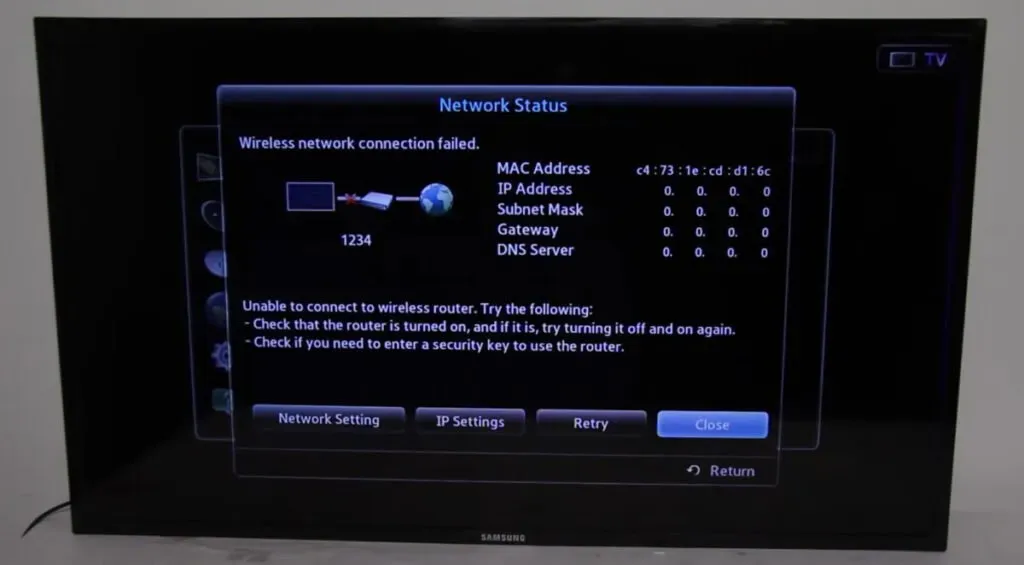
Samsung Smart TV’s lopen voorop in deze technische wereld met hun grote OLED-schermen, slanke ontwerp, snellere gebruikerservaring en directe multi-band internetconnectiviteit via Wi-Fi en Ethernet-kabel.
Maar de laatste tijd zijn er talloze gebruikersrapporten van huishoudens over de hele wereld die een veelvoorkomende fout melden waardoor Samsung TV geen verbinding kan maken met wifi-routers.
Dit verbindingsprobleem doet zich alleen voor op het Samsung TV-model met een draadloze chip en in dit artikel hebben we verschillende standaardoplossingen gegeven, vergezeld van een stapsgewijze handleiding voor hulp bij zelfdiagnose.
Maar eerst moeten we uitzoeken wat de oorzaak is van het probleem “Samsung TV maakt geen verbinding met wifi”.
Waarom maakt mijn Samsung TV geen verbinding meer met wifi?
Er kunnen verschillende redenen zijn waarom uw Samsung-tv geen verbinding maakt met de wifi-netwerken eromheen. Dit kan gewoon afhangen van het apparaat, de ISP of beide. We hebben hieronder enkele van de mogelijke redenen genoemd:
- Veelgemaakte fouten: uw tv-instellingen of wifi-routerinstellingen kunnen dit probleem met de wifi-verbinding veroorzaken. Een simpele herverbinding of fabrieksreset lost enkele veelvoorkomende fouten op uw apparaat op.
- Verouderde firmware: de firmware regelt de interne werking van uw slimme apparaten en het probleem met de wifi-verbinding hangt af van de firmware van uw Samsung-tv. Het bijwerken van verouderde firmware kan dit wifi-probleem verhelpen.
- DNS-fouten. De vooraf geconfigureerde DNS-instellingen op de Samsung Smart TV kunnen conflicteren met de IP-instellingen van uw ISP. In dit geval moet de DNS-server handmatig worden gewijzigd.
- Mac-adresblokkering: elke ISP heeft een geregistreerd MAC-adres (meestal uw router) dat is gekoppeld aan elke internetverbinding die ze bieden. Wanneer verschillende apparaten internet proberen te gebruiken, beperkt de ISP de gegevens omdat het Mac-adres dat aan het IP-adres is gekoppeld, willekeurig verandert. Als u bij hen een klacht indient over dit probleem, kan dit helpen om dit probleem op te lossen.
- Verkeerd wachtwoordprobleem: als iemand het wachtwoord van uw router heeft gewijzigd en uw tv het vorige heeft behouden, krijgt u elke keer dat het probeert verbinding te maken met wifi de foutmelding “Samsung TV maakt geen verbinding met wifi”. Alleen een netwerkresetoplossing kan u helpen bij deze fout.
Hoe los ik het probleem op dat de Samsung-tv geen verbinding maakt met het wifi-netwerk?
Nu u de verschillende redenen hebt geïdentificeerd waarom uw Samsung-tv geen verbinding met wifi kan maken, kunt u proberen deze op te lossen. De specifieke stappen variëren afhankelijk van de oorzaak van het probleem, dus volg de methoden volgens de mixproblemen.
Laten we aan de slag gaan met de basisstappen die u moet volgen om zelfdiagnose van het apparaat uit te voeren en het probleem met de wifi-verbinding op uw Samsung-tv op te lossen.
- Start uw Samsung-tv opnieuw op of schakel deze uit en weer in.
- Start uw internetverbinding opnieuw op
- Controleer of het wachtwoord van uw wifi-router correct is
- Schakel tijdelijk over naar een andere internetverbinding
- Reset draadloze instellingen
- Firmware-updates uitvoeren op de Samsung Smart TV-firmware
- Wijzig DNS-serverconfiguraties
- Controleer of de wifi-signaalsterkte zwak is
- Bewerk verschillende Samsung TV-instellingen
- Schakel over naar een Ethernet-kabelverbinding (voor Samsung-tv’s met een Ethernet-poort)
- Installeer een wifi-repeater om je bereik te vergroten
- Schakel UPnP in de routerinstellingen in
- Zet je router terug naar de fabrieksinstellingen
- Neem contact op met de technische ondersteuning van Samsung
- Neem contact op met uw internetprovider
1. Start uw Samsung-tv opnieuw op of schakel deze uit en weer in.
Voordat u doorgaat met andere complexe procedures, is het opnieuw opstarten van het apparaat de eerste stap die iedereen zou moeten nemen.
De Samsung-tv maakt geen verbinding met Wi-Fi-apparaten om u heen omdat de netwerkinstellingen beschadigd raken als de tv wordt uitgeschakeld met de afstandsbediening en langer dan 15 minuten zo blijft staan.
In dit geval kan een eenvoudige herstart de instellingen resetten en het probleem oplossen. Volg de onderstaande stappen om uw Samsung Smart TV opnieuw op te starten:
Methode 1:
- Zorg ervoor dat uw Samsung-tv is ingeschakeld.
- Zoek de aan/uit-knop op de afstandsbediening en houd deze ingedrukt.
- Blijf de aan/uit-knop ingedrukt houden totdat het Samsung-logo op het scherm verschijnt.
- Na enkele seconden ziet u dat de rode LED begint te knipperen.
- Probeer opnieuw verbinding te maken met het Wi-Fi-netwerk nadat u de tv opnieuw hebt opgestart.
Methode 2:
- Zet je Samsung-tv aan.

- Laat de tv ongeveer 5-10 minuten ingeschakeld voordat u de stekker uit het stopcontact haalt (gebruik niet de afstandsbediening om de tv eerst uit te schakelen).
- Wacht ongeveer 30 minuten voordat u de tv weer inschakelt.
- Als het verbindingsprobleem zich blijft voordoen, gaat u verder met de volgende stap.
2. Start uw internetverbinding opnieuw op.
Wifi-routers lopen vaak tegen een probleem aan waarbij ze goed lijken te werken (zelfs de led knippert), maar het wifi-netwerk is losgekoppeld van alle apparaten.
In deze scenario’s is het belangrijk om uw netwerkinstellingen te resetten door simpelweg uw internetverbinding opnieuw op te starten. Volg deze stappen om uw draadloze netwerk opnieuw op te starten:
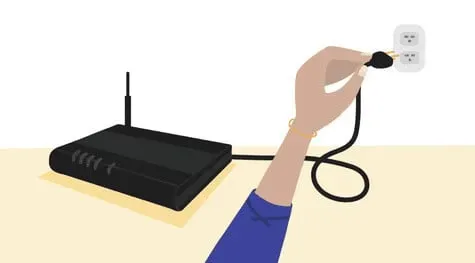
- Schakel de internetrouter uit door de stekker uit het stopcontact te halen.
- Wacht 10-15 minuten voordat u de stroom weer inschakelt.
- Wacht na het inschakelen een paar seconden totdat de internetverbindingsindicator groen wordt. U zou nu uw Samsung-tv moeten kunnen verbinden met uw Wi-Fi-netwerk.
3. Controleer of het wachtwoord van de wifi-router correct is.
Uw Samsung-tv slaat het Wi-Fi-wachtwoord op, zodat u het niet elke keer hoeft in te voeren wanneer u verbinding maakt met internet om iets te bekijken.
Iemand in uw gezin heeft mogelijk het Wi-Fi-wachtwoord gewijzigd zonder u dit te vertellen, en daarom maakt uw Samsung-tv geen verbinding met een reeds opgeslagen Wi-Fi-netwerk.
In dit geval kunt u de onderstaande stappen volgen om het opgeslagen wachtwoord correct te maken:
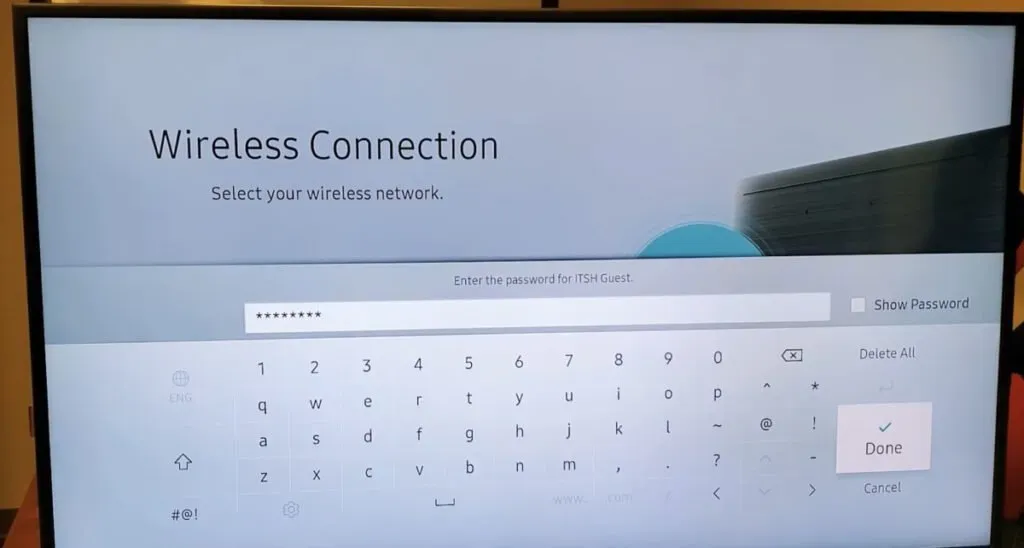
- Neem de afstandsbediening in je hand en druk op de Home-knop.
- Navigeer in het menu van uw Samsung TV naar de opties in deze volgorde: Instellingen > Algemeen > Netwerk > Netwerkinstellingen openen > Draadloos.
- Selecteer de naam van het draadloze netwerk waarmee u gewoonlijk verbinding maakt.
- Voer het wachtwoord in dat u het laatst hebt gebruikt. Klik op “Toon wachtwoord” om te controleren of u het juiste wachtwoord hebt ingevoerd.
- Klik op de knop Verbinden. Als er staat dat het wachtwoord onjuist is, zoek dan uit wie het wachtwoord van de router heeft gewijzigd en ontdek het juiste wachtwoord. Voer het nieuwe wachtwoord in op je Samsung TV en je bent direct verbonden.
- Als het wachtwoord juist is, maar je Samsung-tv nog steeds geen verbinding met het Wi-Fi-netwerk kan maken, probeer dan de andere methoden hieronder.
4. Schakel tijdelijk over naar een andere internetverbinding.
Als uw Samsung-tv geen verbinding kan maken met de Wi-Fi-netwerken die in het geheugen zijn opgeslagen, kunt u proberen verbinding te maken met een ander draadloos netwerk dat hij niet kent.
U kunt een mobiele hotspot maken op elk draagbaar Android-apparaat of iPhone met een goede internetverbinding en proberen uw Samsung-tv erop aan te sluiten.
Als deze methode slaagt, is uw Samsung-tv in orde en bestaat het probleem met uw wifi-router of ISP-instellingen doordat de Mac is vergrendeld. Volg deze stappen voor toepasselijke oplossingen:
- Open uw Android- of iPhone-apparaat en schakel Mobiele hotspot of Wi-Fi delen in.
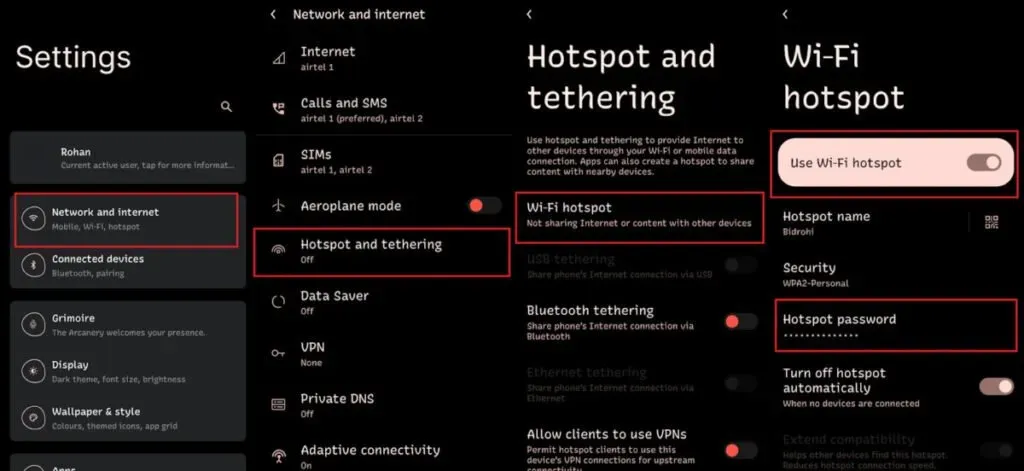
- Ga voor Android naar Instellingen -> Netwerk en internet -> Hotspot & Tethering -> Wi-Fi Hotspot en schakel de optie Wi-Fi Hotspot gebruiken in.
- Ga voor iPhone naar Instellingen -> Mobiel -> Persoonlijke hotspot en klik op Anderen toestaan lid te worden.
- Voordat u zich aanmeldt bij uw Samsung-tv, moet u ervoor zorgen dat u het wachtwoord van uw mobiele hotspot kent. Het is te vinden in de instellingen van het toegangspunt.
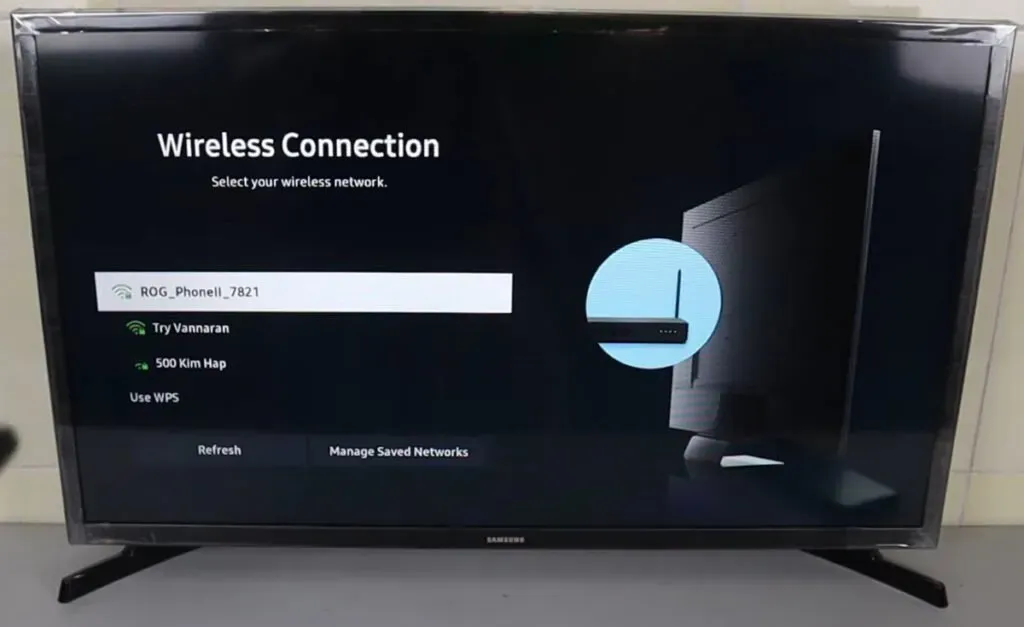
- Wanneer de naam van het toegangspunt van het mobiele apparaat verschijnt in de lijst met beschikbare draadloze verbindingen, maak er dan verbinding mee en controleer of het probleem zich blijft voordoen.
- Als de tv goed is aangesloten op de mobiele hotspot, wordt het Mac-adres van de tv hoogstwaarschijnlijk geblokkeerd door de internetrouter.
- U kunt contact opnemen met uw internetprovider om het Mac-adres van de tv te deblokkeren.
- Ga naar de volgende methode om de netwerkinstellingen van uw Samsung-tv te resetten als u geen verbinding kunt maken met de mobiele hotspot.
5. Reset de draadloze instellingen
Als uw Samsung-tv geen verbinding kan maken met een ander toegangspunt dan uw gewone draadloze thuisnetwerk, moet er een probleem zijn met de netwerkinstellingen die uw Samsung-tv gebruikt wanneer deze op een netwerk is aangesloten.
Het probleem van het detecteren van een draadloos netwerk kan worden opgelost door de netwerkinstellingen te resetten door deze stappen te volgen:
- Als u naar een zender op een Samsung-tv kijkt, gaat u naar het startscherm door op de knop Home op de afstandsbediening te drukken.
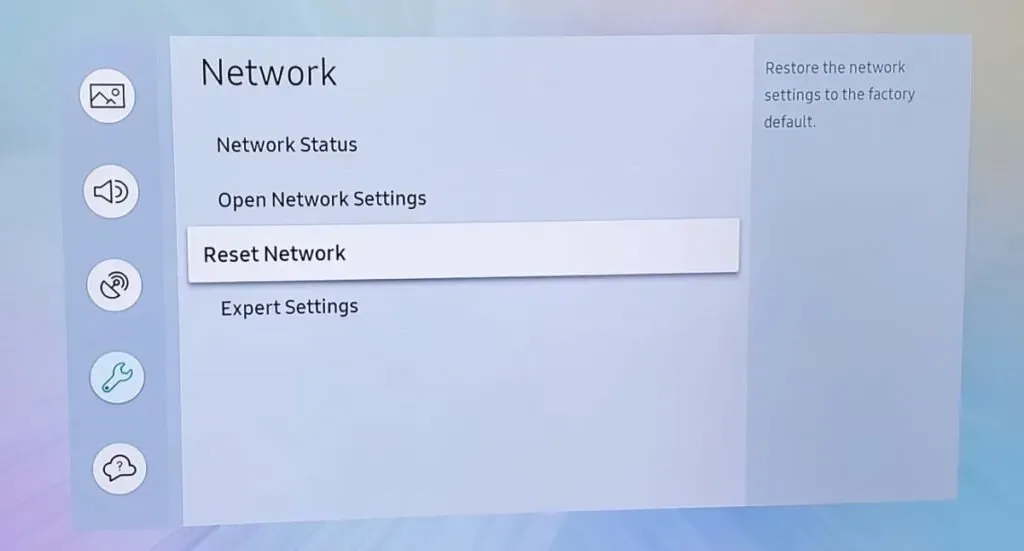
- Ga naar het menu “Reset netwerkinstellingen” door de volgende opties te selecteren: “Instellingen”-> “Algemeen”-> “Netwerk”-> “Reset netwerk”.
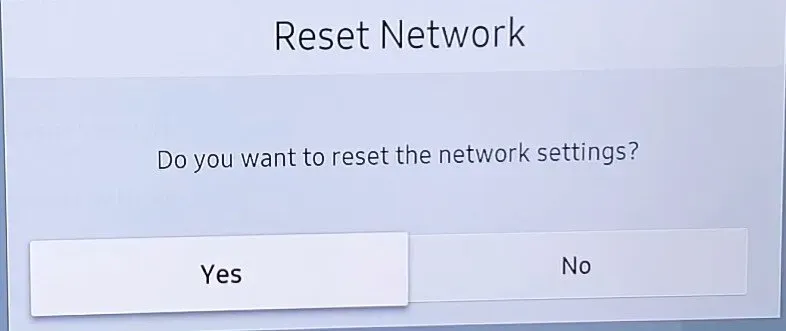
- In het pop-upvenster dat verschijnt en om bevestiging wordt gevraagd, selecteert u “Ja” en drukt u op de knop “Enter”.
- U krijgt een melding dat de bewerking is geslaagd en u kunt verbinding maken met een draadloos of bekabeld netwerk door op de optie Netwerkinstellingen te klikken.
6. Voer een firmware-update uit op de Samsung Smart TV-firmware.
Er is een verouderde firmware-update vereist om uw Samsung-tv up-to-date te houden met de nieuwste software-updates en bugfixes. U moet de apparaatfirmware bijwerken volgens het model en de regio van uw tv.
Als de firmware niet up-to-date is, zult u problemen ondervinden bij het verbinden met internet. We zullen een computer gebruiken om de benodigde firmware voor uw apparaat te krijgen, aangezien u via uw tv geen toegang tot internet kunt krijgen. Volg de onderstaande instructies voor meer informatie:
- Eerst moeten we het Samsung TV-model en de geïnstalleerde firmwareversie kennen.
- Zet de tv aan en ga naar het menu door op de Home-knop op de afstandsbediening te drukken.
- Ga naar het menu “Instellingen” (tandwielpictogram). En selecteer Ondersteuning in het linkerdeelvenster.
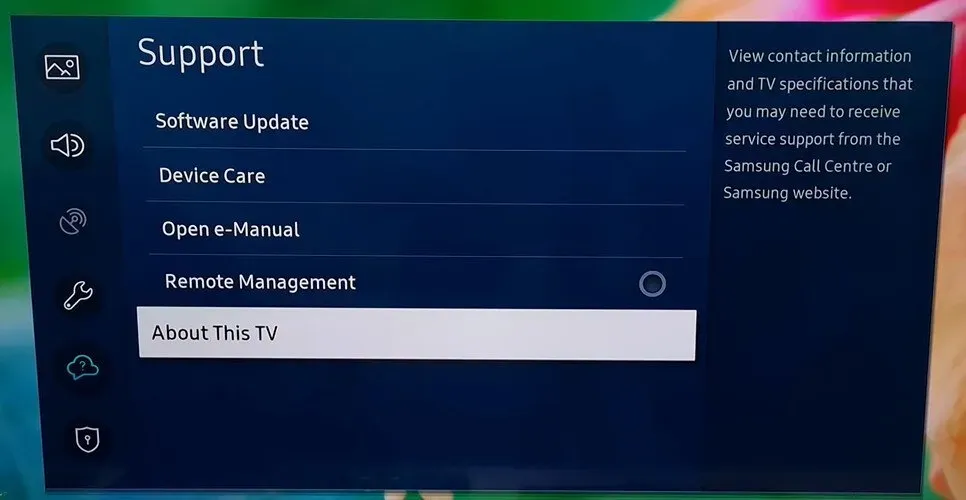
- Klik op de optie “Over tv” en er verschijnt een pop-upvenster met de modelcode, het serienummer en de softwareversie. Klik op hun afbeelding en voeg ze apart toe.
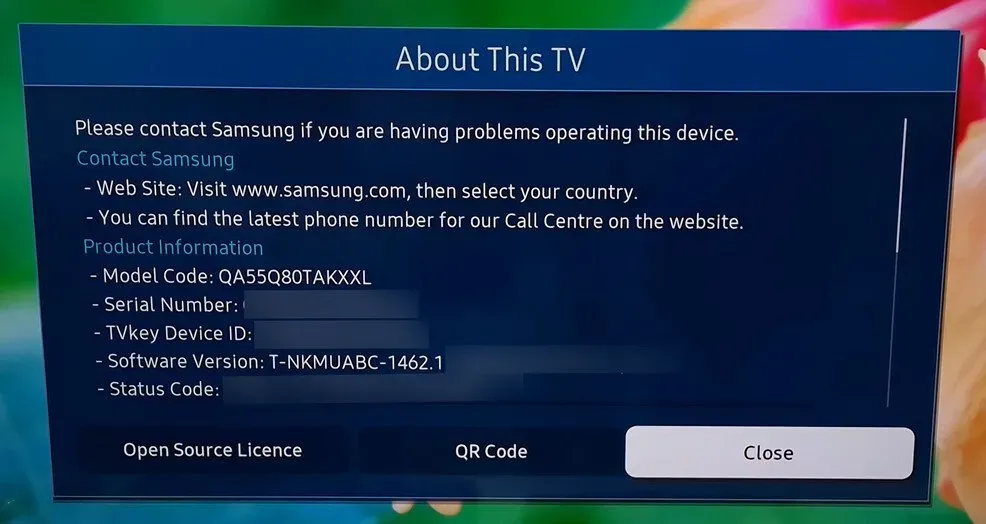
- Ga naar je computer met een internetverbinding, open een browser en ga naar deze Samsung TV-ondersteuningslink .
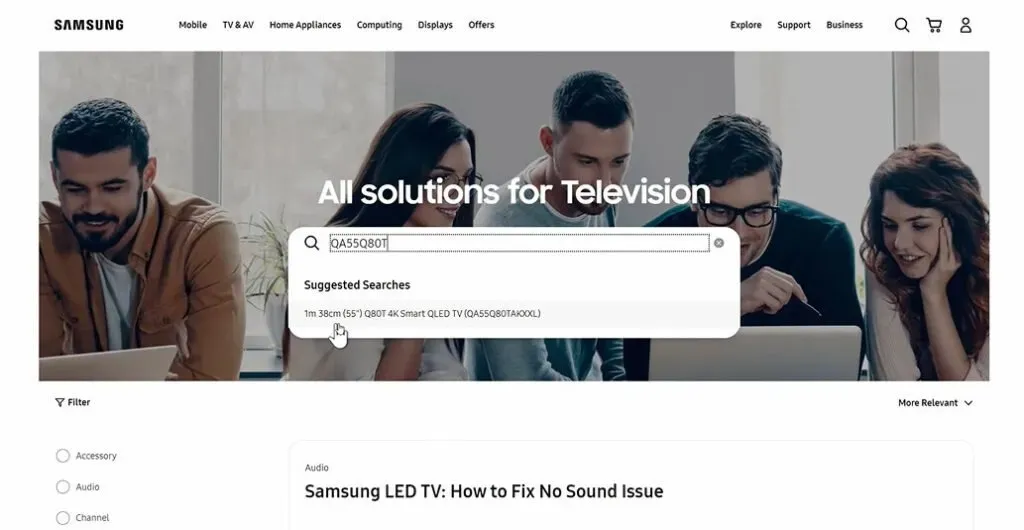
- Voer het modelnummer van uw Samsung-tv in de zoekbalk in en uw tv wordt daar weergegeven. Klik erop om het te openen.
- Klik in het linkerdeelvenster op Firmware/Software. Scroll naar beneden en je ziet het updatebestand (type USB).
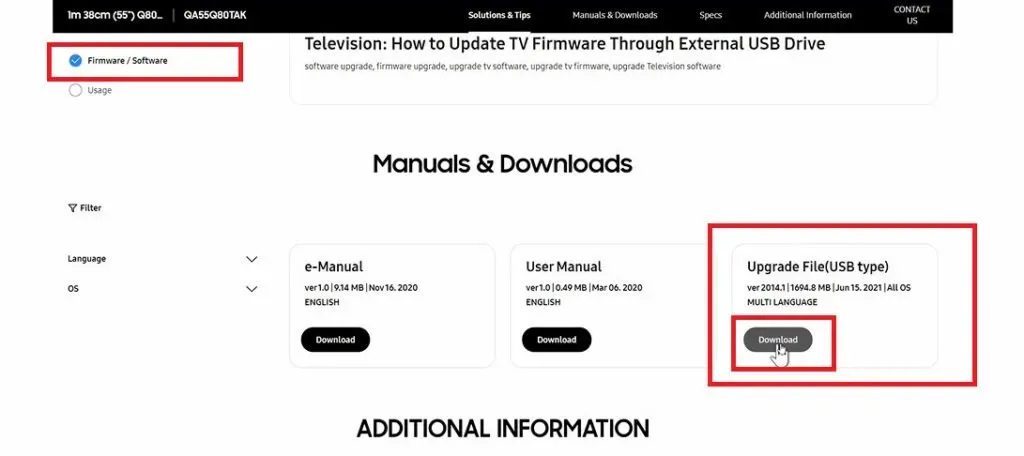
- Als de firmwareversie nieuwer is dan uw tv, klikt u op de knop Downloaden.
- Open het gedownloade zipbestand en pak alles uit op een USB-stick.
- Sluit de USB aan op de externe USB-poort van je tv.
- De Samsung TV detecteert een nieuw apparaat. Klik op Annuleren.
- Ga naar Menu (Home-knop) -> Instellingen -> Ondersteuning -> Software-update -> Nu bijwerken.
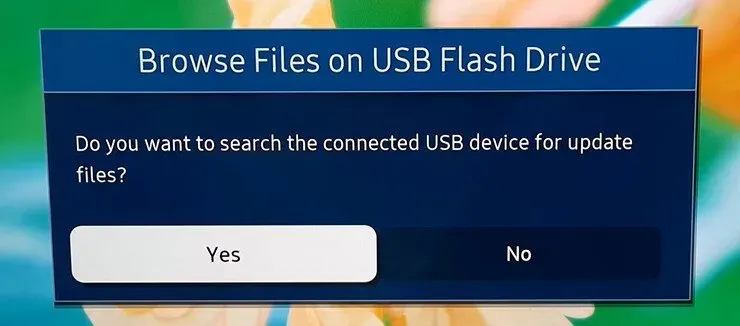
- Klik in het menu USB-bestanden bekijken op Ja.
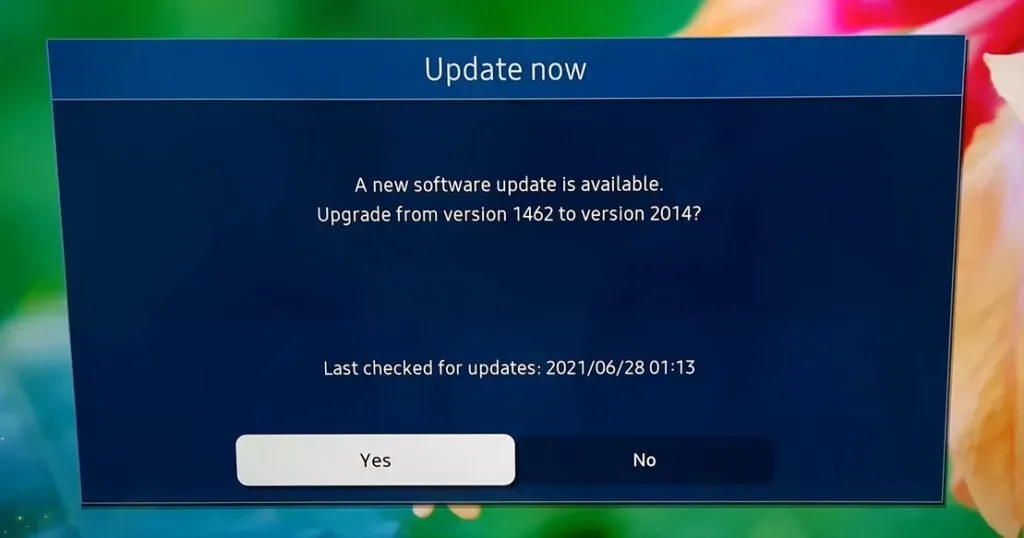
- Klik nogmaals op “Ja” in het venster “Nu bijwerken”.
- Uw tv wordt opnieuw opgestart zodra de firmware-update is voltooid en u kunt zien of het probleem zich nog steeds voordoet.
7. Wijzig DNS-serverconfiguraties
Als je internet krijgt van een provider die een statisch IP-adres levert, is de kans groot dat ze ook een aparte DNS-server hebben, zonder welke je internetrouter geen verbinding met internet kan maken.
Om uw Samsung-tv te helpen verbinding te maken met Wi-Fi-routers, moet u dit DNS-adres invoeren nadat u de DNS-modus hebt gewijzigd in handmatig. Volg deze stappen om de DNS-modus te wijzigen en de DNS-instellingen handmatig in te voeren:
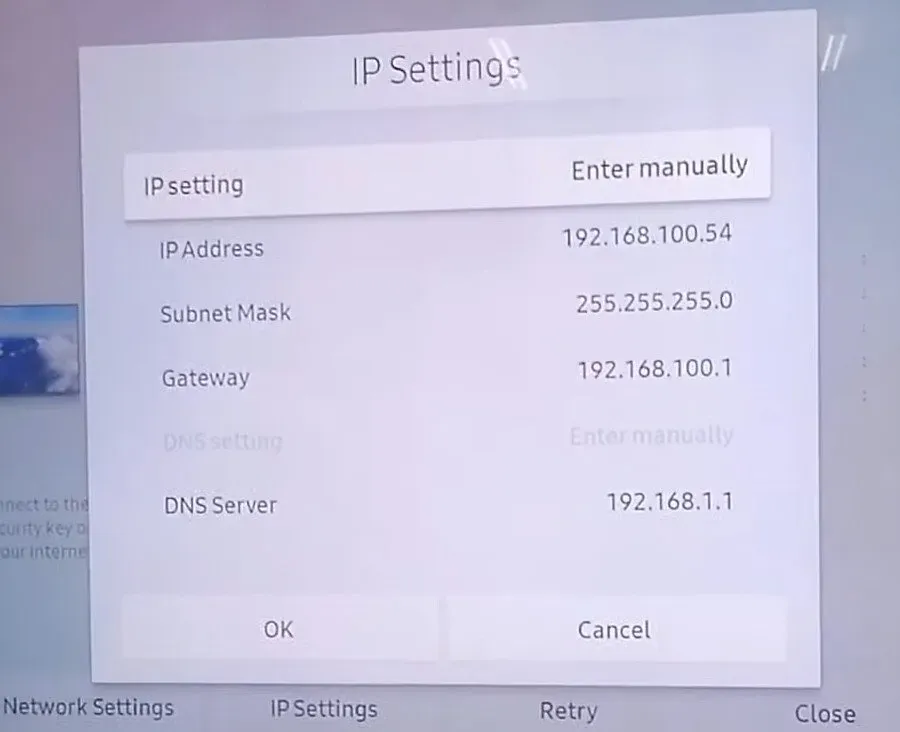
- Druk op de afstandsbediening op de knop Menu en vervolgens op de knop Instellingen.
- Selecteer Netwerk en vervolgens Netwerkinstellingen.
- Selecteer “IP-instellingen” in het startmenu.
- Selecteer nu DNS-modus, zorg ervoor dat het groene vinkje op Handmatig staat en klik op OK.
- Voer uw voorkeurs-DNS-server in en klik op OK.
- Als het probleem te maken had met uw DNS-instellingen, zou u nu verbinding moeten hebben met internet en kunt u de Samsung Smart Hub-knop gebruiken om de instellingen van aangesloten apparaten automatisch te wijzigen.
8. Controleer of de wifi-signaalsterkte zwak is.
Controleer de Wi-Fi-status van uw Samsung Smart TV als de internetverbinding steeds wordt verbroken. De verbinding is hoogstwaarschijnlijk onstabiel.
- Als het draadloze netwerk slechts een paar balkjes laat zien of constant flikkert, heeft het apparaat mogelijk geen stabiele verbinding.
- De eenvoudigste manier om dit probleem op te lossen, is door het gebied op te ruimen waar uw router zich bevindt.
- Plaats hem op een prominente plek in huis, uit de buurt van muren en meubels die het draadloze signaal kunnen verstoren.
- Als je geen andere keuze hebt dan de router in een ruimte met veel obstakels te installeren, raden we aan om ethernetkabels te gebruiken om apparaten aan te sluiten in plaats van wifi.
9. Bewerk verschillende Samsung TV-instellingen
Als het probleem zich blijft voordoen, is uw Samsung-tv mogelijk niet correct ingesteld (vooral als deze niet eens verbinding maakt met de hotspot van uw telefoon). Verschillende gebruikers hebben succes gehad met de volgende instellingen. Houd er rekening mee dat de instructies van elke gebruiker aanzienlijk kunnen verschillen.
Schakel Samsung Instant Start uit
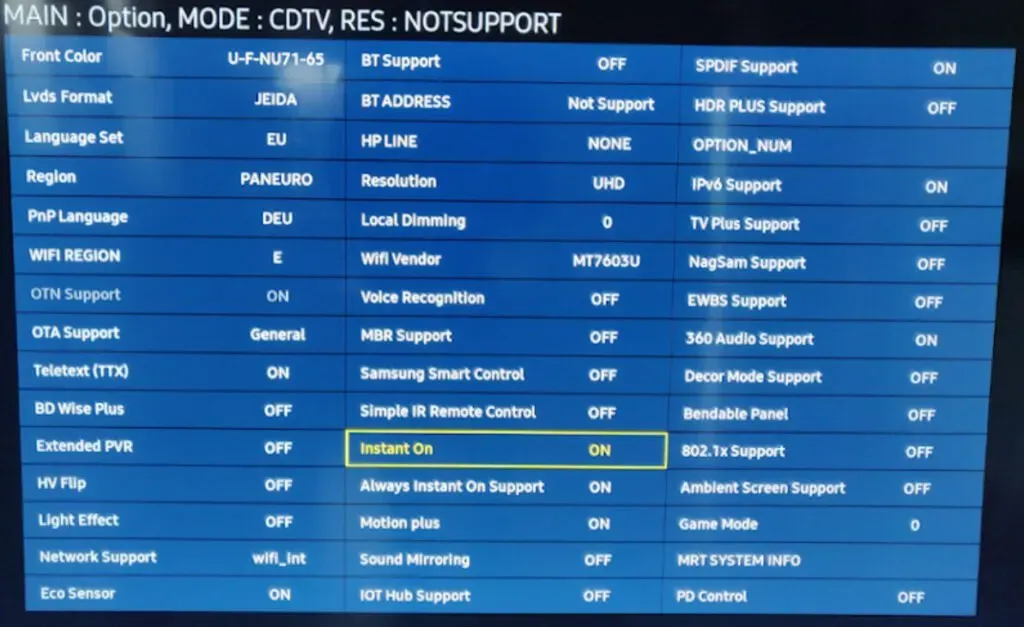
- Druk op de knop “Menu” op de afstandsbediening en open “Instellingen”.
- Scroll naar beneden en selecteer Algemeen in het linkerdeelvenster.
- Zoek Samsung Instant On aan de rechterkant en schakel het uit.
- Start uw Samsung-tv opnieuw op.
Schakel Autorun Last App en Autorun Smart Hub uit
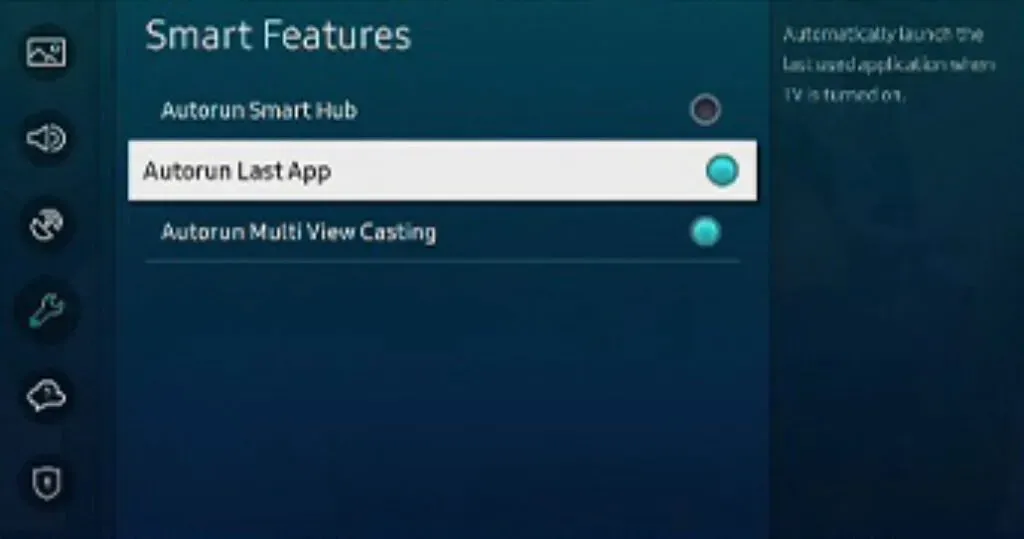
- Open het gedeelte “Algemeen” in het menu “Instellingen” van uw tv.
- Open Autorun Last App in Smart Features.
- Schakel het uit en start uw tv opnieuw op om te zien of het probleem is verholpen.
- Zo niet, ga dan naar Smart Features (stappen 1-2).
- Schakel Smart Hub automatisch starten uit en controleer op wifi.
Gebruiksmodus wijzigen
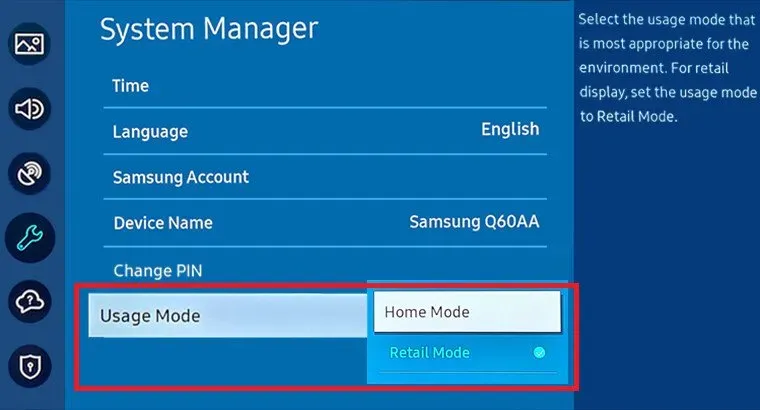
- Open de instellingenpagina op uw tv en selecteer de optie “Ondersteuning”.
- Vouw in het rechterdeelvenster Gebruiksmodus uit en selecteer Thuisgebruik.
- Gebruik de standaardpincode 0000 als uw Samsung-tv u daarom vraagt.
- Start uw tv opnieuw op en controleer of de Wi-Fi-verbinding goed werkt.
Functie “Uitschakelen via mobiel apparaat”.
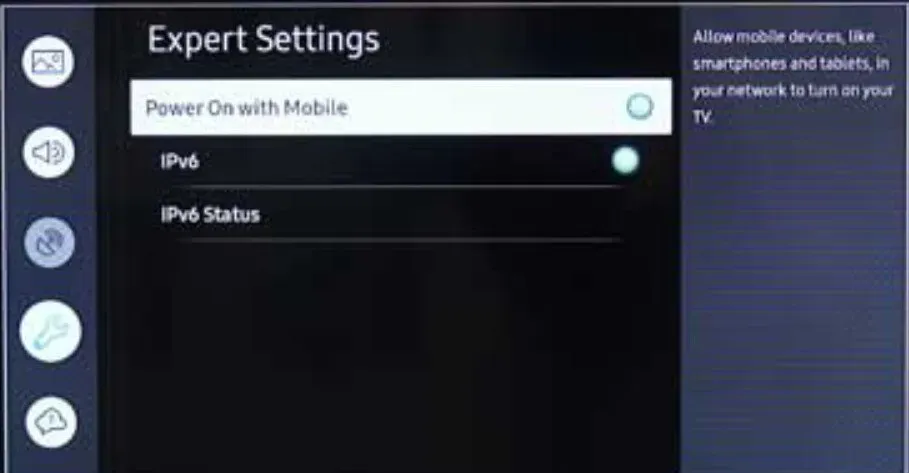
- Open het menu “Algemeen” in het venster “Instellingen” van uw tv.
- Selecteer Netwerk en vervolgens Expertinstellingen.
- Deactiveer dan Power on With Mobile (daarna werkt de Smart Things mobiele app niet meer).
- Start uw tv opnieuw op en controleer of het wifi-probleem is verholpen.
Wijzig de naam van de Samsung-tv
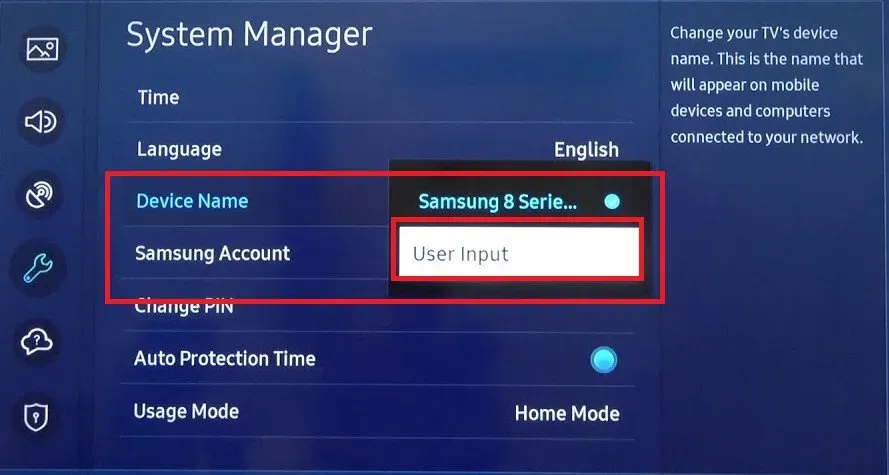
- Open het instellingenmenu met de knop Instellingen op afstand.
- Ga naar het tabblad “Netwerk”, selecteer “Apparaatnaam” en voer een nieuwe naam in voor uw tv.
- Zorg ervoor dat de nieuwe naam niet overeenkomt met de namen van andere apparaten om je heen.
- Start uw tv opnieuw op en controleer of het probleem is opgelost.
Update Smart Hub-bronnen
- Selecteer “Bron” in de Smart Hub op de afstandsbediening van je tv.
- Druk nu op de knop “A” (rood) op de afstandsbediening om bronnen te verversen en controleer vervolgens of het probleem is verholpen door een van de apps te openen (zoals Netflix of YouTube).
Wijzig wifi-regio en reset SVC
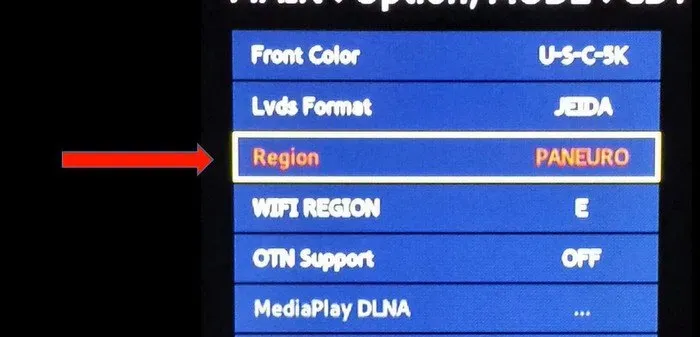
- Schakel de tv uit en zet hem in de modus “Geheim (of service)” voordat u hem opnieuw gebruikt (wees zeer voorzichtig met wijzigingen in de servicemodus, aangezien dit uw tv permanent kan beschadigen). Druk in deze volgorde op de volgende knoppen op de afstandsbediening: (>> is de snel vooruitspoeltoets)
- Informatie >> Menu >> Dempen >> 1 >> 8 >> 2 >> Stroom.
- Open in het servicemenu “Beheer” -> “Suboptie” -> en verander “WiFi-regio” in A.
- Klik op “Toepassen” en start uw tv opnieuw op.
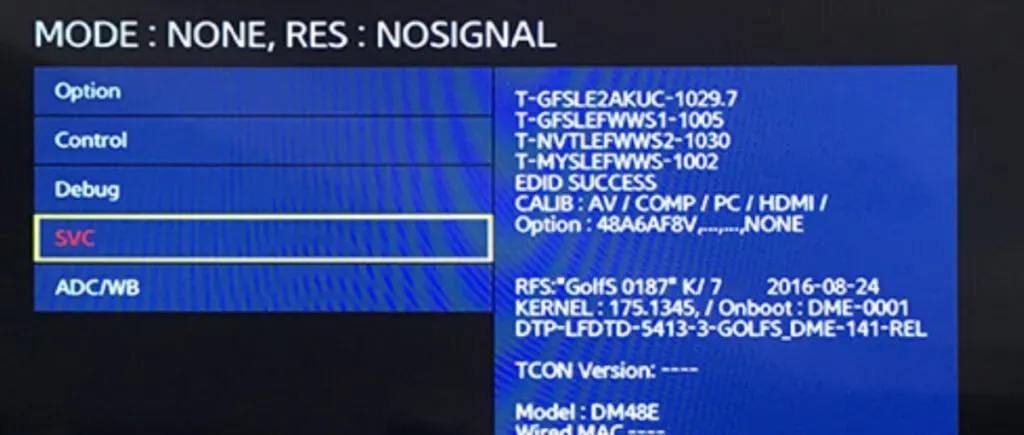
- Als het probleem niet is opgelost door de Wi-Fi-regio te wijzigen, start u de tv op in de servicemodus en selecteert u SVC.
- Druk op SVC Reset en de tv wordt automatisch opnieuw opgestart.
Wijzig de landinstellingen op tv
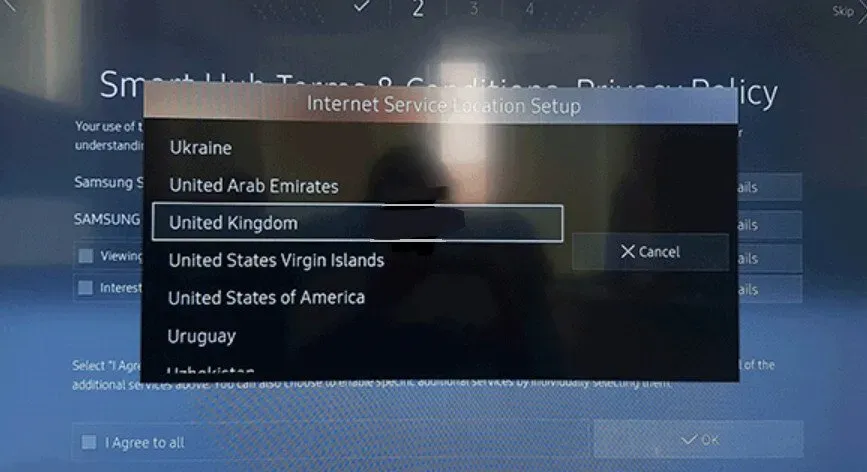
- Start Smart Hub op de tv en druk op de volgende toetscombinatie op de afstandsbediening: (>> en << zijn respectievelijk de snel vooruit- en terugspoeltoetsen)
- >> 2 8 9 <<
- Wijzig in het venster “Instelling internetservicelocatie” het land anders dan het land dat momenteel is ingesteld en accepteer de algemene voorwaarden van Samsung.
- Start uw tv opnieuw op en controleer of het wifi-probleem is verholpen.
Meld u aan bij uw Samsung TV-account
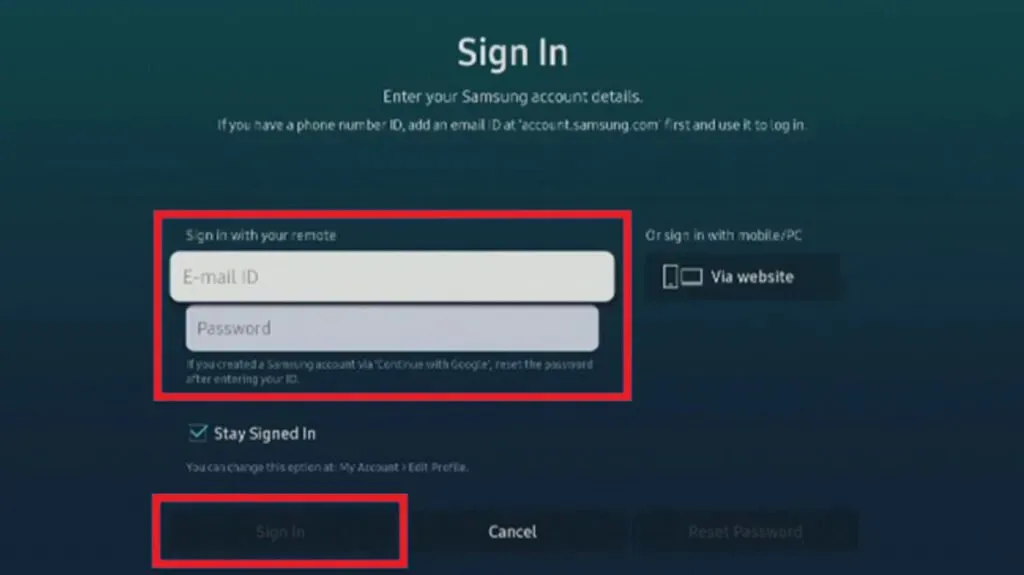
- Ga naar het tabblad Smart Hub in het instellingenmenu.
- Selecteer de optie Samsung-account en meld u aan bij uw Samsung-account of voer uw inloggegevens opnieuw in.
Reset Samsung TV Smart Hub naar standaard
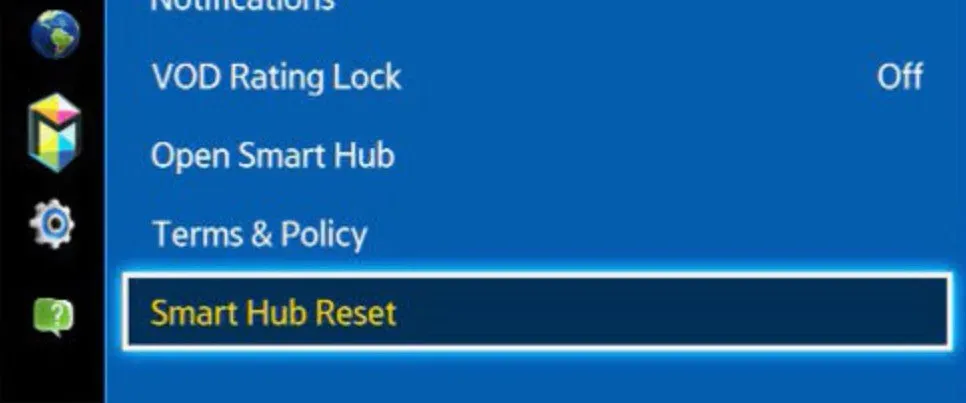
- Open het menu “Instellingen”, ga naar de pagina “Ondersteuning”, open “Zelfdiagnose” en selecteer “Reset Smart Hub”.
- Voer de standaard PIN 0000 in en druk op Enter om te bevestigen.
- Wacht tot de resetprocedure is voltooid en controleer of het probleem is opgelost.
Schakel Soft AP uit
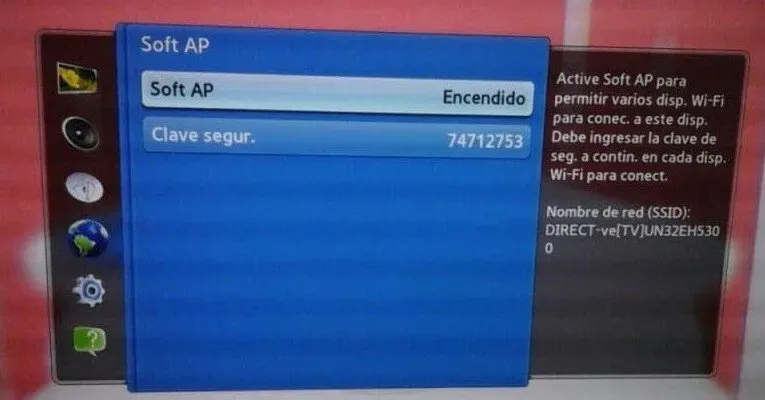
- Start de “Instellingen” van uw Samsung-tv en ga naar het tabblad “Netwerk”.
- Selecteer de Soft AP-optie en druk op UIT om deze uit te schakelen.
- Start uw tv opnieuw op en controleer of het probleem zich nog steeds voordoet.
Stel het IP-adres en de DNS-instellingen handmatig in
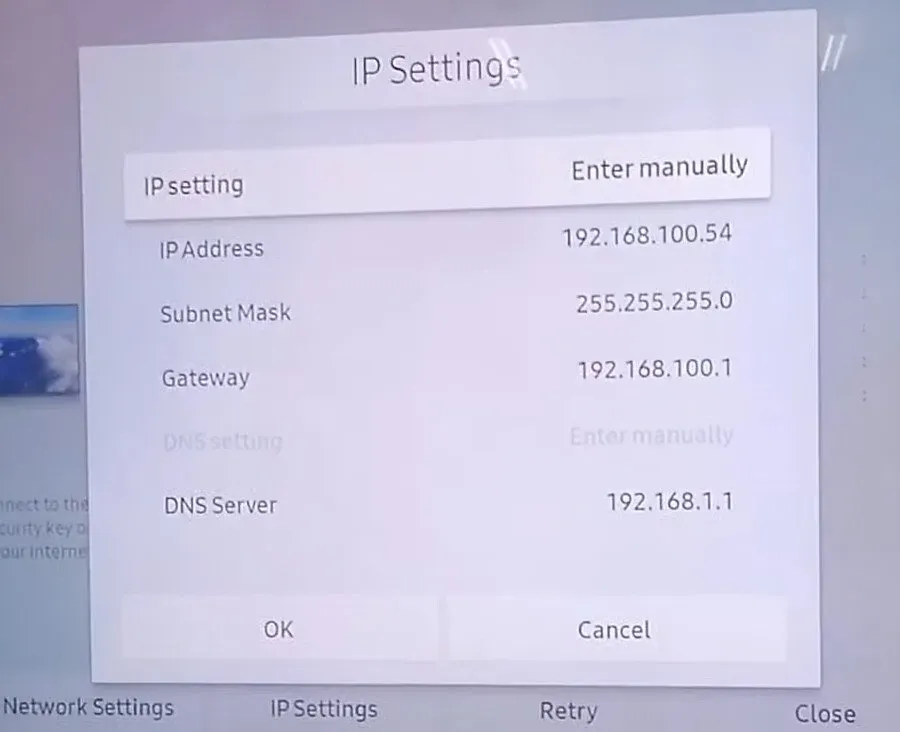
- Ga naar het gedeelte “Netwerk” in de tv-instellingen.
- Selecteer “Netwerkstatus”, open “IP-instellingen” en wijzig dit in “Handmatig”.
- Voer het juiste IP-adres, subnetmasker en standaardgateway-IP-adres in nadat u contact heeft opgenomen met uw ISP.
- Voer de DNS-waarden in die door uw serviceprovider zijn verstrekt.
- Selecteer Verbinden na het wijzigen van de waarden.
- Controleer of het probleem met wifi er nog steeds is.
Verander de tijdzone van je tv
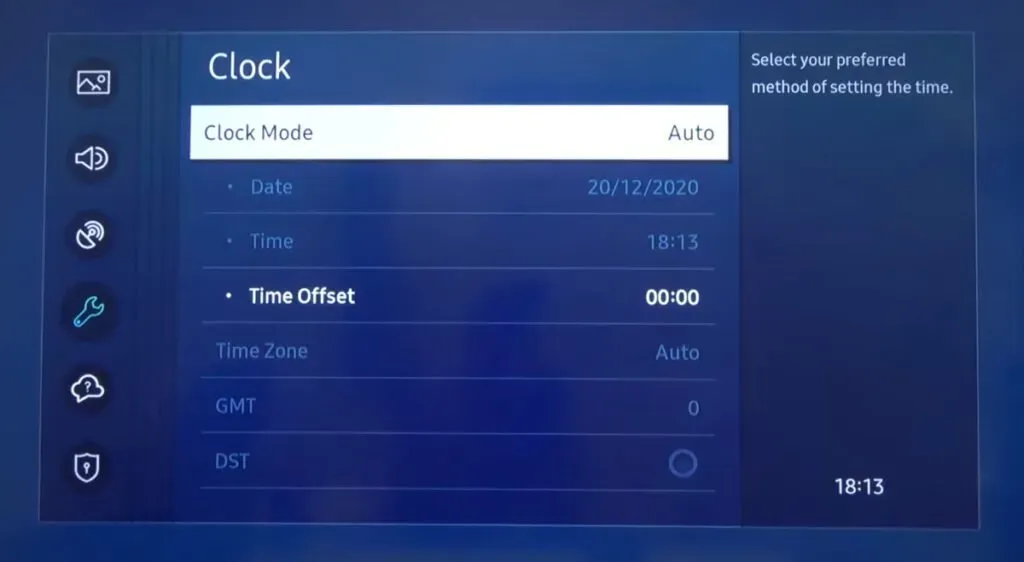
- Start het venster TV-instellingen en open Algemeen.
- Selecteer “Systeembeheer” en klik op “Tijd”.
- Open Klok en wijzig de tijdzone van de tv. Als het niet actief is, wijzigt u de klokmodus in handmatig.
- Start uw tv opnieuw op en controleer of het probleem is opgelost.
Schakel Smart TV AnyNet+ uit
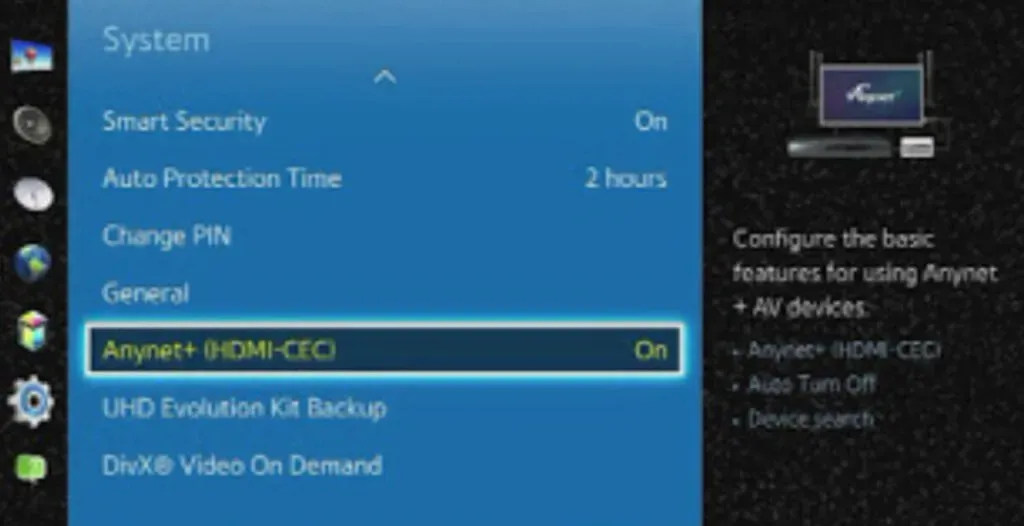
- Start uw Samsung TV-instellingen en ga naar het tabblad Algemeen.
- Selecteer de optie External Device Manager en selecteer AnyNet+.
- Schakel het uit en controleer of het wifi-probleem is opgelost.
10. Schakel over naar een Ethernet-kabelverbinding (voor Samsung-tv’s met een Ethernet-poort)
Als je Samsung tv-model een ethernetpoort aan de achterkant heeft, kun je de internetkabel van je router rechtstreeks op deze poort aansluiten. Een directe verbinding is betrouwbaarder en sneller dan het gebruik van een router, en u kunt problemen met de internetverbinding snel oplossen. Volg de onderstaande instructies voor meer informatie:
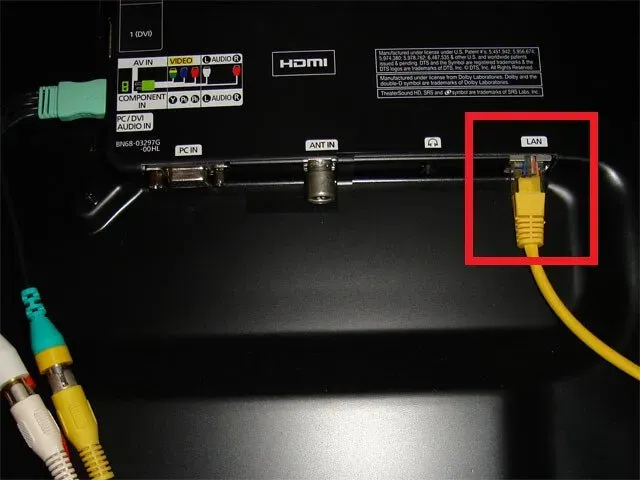
- Trek de grijze LAN-draad rechtstreeks uit de Ethernet-poort van de router.
- Pas het zo aan dat de draad gemakkelijk bij de tv kan komen.
- Sluit de Ethernet-kabel aan op de juiste poort van uw Samsung-tv.
- Als u een melding ontvangt om een LAN-verbinding in te stellen, voer dan het juiste IP-adres en de DNS-instellingen in.
11. Installeer een wifi-repeater om het bereik te vergroten

Uw Samsung-tv vindt de Wi-Fi-router mogelijk niet in de lijst met beschikbare verbindingen omdat het Wi-Fi-signaal te zwak is om de draadloze modem in de tv te bereiken.
Om dit probleem met de Wi-Fi-verbinding op te lossen, raden we u aan een Wi-Fi-repeater in de buurt van uw tv te installeren, zodat deze het Wi-Fi-dekkingsgebied in uw huis of kantoor kan uitbreiden en vergroten.
12. Schakel UPnP in de routerinstellingen in.
UPnP is standaard ingeschakeld op routers. Om privacyredenen geven sommige gebruikers er de voorkeur aan het te deactiveren. UPnP maakt het gemakkelijk om uw apparaten te ontdekken en te verbinden. Samsung-tv’s kunnen problemen ondervinden bij het maken van verbinding met Wi-Fi-netwerken als deze functie is uitgeschakeld, wat resulteert in een automatische uitschakeling.
Daarom moet u ervoor zorgen dat UPnP is ingeschakeld op uw router door het volgende te doen:
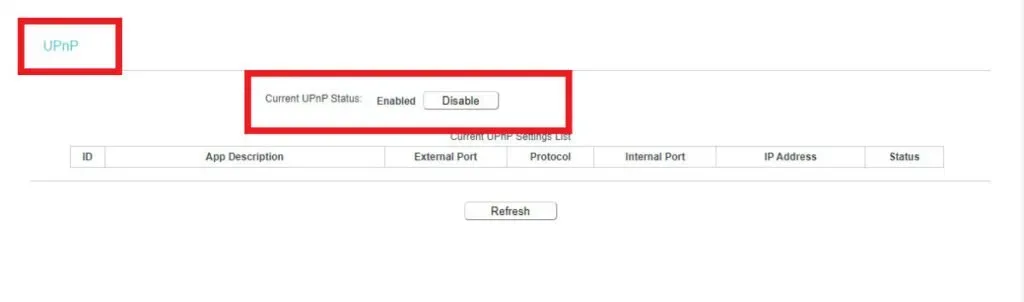
- Open de beheerpagina van de router (meestal 192.168.0.1) op de computer die erop is aangesloten.
- Log in met de standaard gebruikersnaam en wachtwoord.
- Klik op Meer > Geavanceerde instellingen/netwerk > UPnP.
- Maak de UPnP-instelling ingeschakeld.
- Klik op Toepassen en uw router zal één keer opnieuw opstarten.
13. Resetten van de router naar fabrieksinstellingen.
Als je niet het gewenste resultaat hebt bereikt door je tv opnieuw in te stellen en een rechtstreekse aansluiting van een ethernetkabel op je Smart TV zonder problemen werkt, kan het zijn dat je router ervoor zorgt dat je Samsung-tv steeds de verbinding met internet verbreekt. Volg in dat geval de onderstaande stappen om de router terug te zetten naar de fabrieksinstellingen:
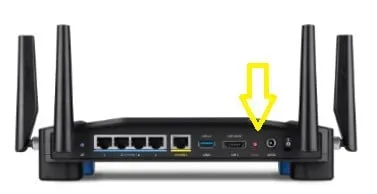
- Achter je router zit een kleine ronde knop met RESET eroverheen geschreven. Oudere modellen kunnen ook een klein gaatje hebben waar je met een paperclip op kunt drukken om de router te resetten.
- Houd de knop ingedrukt totdat de lampjes van de router uitgaan. Laat het los en ze beginnen weer te knipperen.
- U moet de router configureren met alle IP-instellingen en Wi-Fi-wachtwoorden nadat de harde reset is voltooid.
14. Neem contact op met de technische ondersteuning van Samsung.
Als alle bovenstaande oplossingen voor het probleem met de Samsung-tv die geen verbinding maakt met wifi niet werken, kunt u als laatste redmiddel proberen contact op te nemen met de technische ondersteuning van Samsung. Jij kan:
- Bezoek hun servicecentrum
- Neem online contact met ze op of chat met ze via WhatsApp
- Neem contact met hen op voor ondersteuning op afstand
- Maak gebruik van garantiereparatieservices
15. Neem contact op met uw ISP
Mogelijk krijgt u geen internetverbinding op uw Samsung-tv omdat ISP’s onderhoud in uw regio uitvoeren, uw MAC-adres tijdelijk hebben geblokkeerd of uw bundel is verlopen en niet automatisch is verlengd.
De enige mogelijke manier om deze problemen op te lossen, is door de technische ondersteuning van de ISP of providers te bellen en hen beleefd te vragen of dergelijke problemen zich voordoen.
Conclusie
Ik hoop dat dit artikel over het oplossen van het probleem met het verbinden van een Samsung-tv met wifi je heeft geholpen om je tv weer normaal te maken. Laat hieronder een opmerking achter om ons te laten weten welke methode succesvol was in uw inspanningen en geef informatie over andere oplossingen voor dit probleem.
FAQ
Waarom kan ik geen wifi-verbinding maken met mijn Samsung-tv?
Je Samsung-tv verhindert om verschillende redenen verbinding te maken met wifi, zoals een slechte wifi-verbinding, niet-overeenkomende DNS-instellingen, blokkering van MAC-adressen, verouderde Samsung-tv-firmware, problemen met de ISP-service, enz. Volg ons artikel voor meer informatie over hoe dit ernstige probleem op te lossen.
Waarom maakt mijn tv geen verbinding meer met wifi?
Als uw Wi-Fi-netwerk is opgeslagen op uw Samsung-tv en niet langer verbinding maakt met hetzelfde internet, moet u uw router controleren en de netwerkinstellingen van uw Samsung-tv resetten. Volg dit artikel voor meer informatie over de oplossingen voor deze specifieke fout.
Hoe kan ik Samsung TV mijn wifi laten herkennen?
U kunt uw Samsung-tv uw Wi-Fi-netwerk laten herkennen door handmatig de DNS-server en het IP-adres van de tv te wijzigen, de netwerkinstellingen van de tv opnieuw in te stellen of een firmware-update uit te voeren. Volg dit artikel voor andere oplossingen om dit probleem met de wifi-verbinding op te lossen.
Wat te doen als uw Samsung Smart TV geen verbinding maakt met wifi?
Als uw Samsung-tv geen verbinding met wifi kan maken, moet u eerst bepalen of de tv of router deze fout veroorzaakt. Zodra u de boosdoener heeft gevonden, kunt u proberen het apparaat opnieuw op te starten, de netwerkinstellingen te wijzigen of de ondersteuning van de fabrikant van het apparaat te bellen.



Geef een reactie